Chaque année, lorsqu'un nouvel iPhone est annoncé, lela caméra reçoit une mise à jour majeure. Le matériel et le logiciel sont améliorés de manière exponentielle. La caméra sur un iPhone est l’une des plus puissantes que vous trouverez sur un smartphone aujourd’hui. C'est une fonctionnalité que Apple s'efforce d'améliorer chaque année avec diligence. Vous serez peut-être surpris d'apprendre que, malgré toute l'attention portée à l'appareil photo, ce n'est pas avant l'iPhone 7 Plus qu'il a pu capturer la profondeur de champ. Ceci est accompli via deux caméras sur le 7 Plus. Par contre, Android réalise quelque chose de similaire avec l’effet de flou de Google Camera. Aucune application iOS ne fonctionne aussi bien que l'application Google Camera. Il existe cependant des moyens de le simuler. Verre Tilt Shift est une application iOS d'une valeur de 2,99 $ qui vous permet d'ajouter un effet de décalage à vos photos.
Pour être clair, il y a beaucoup d'applications qui permettentvous ajoutez un effet de profondeur de champ ou d’inclinaison à vos photos. Ce qui distingue une application de l’autre est la qualité de son fonctionnement. La plupart des applications offrent une faible imitation de l’effet DOF, mais Glass Tilt Shift vous permet de contrôler manuellement les zones sur lesquelles vous vous concentrez.
Installez l'application. Vous ne pouvez ajouter un effet d'inclinaison aux photos qu'une fois que vous les avez prises. Vous pouvez utiliser l'application pour capturer une photo, mais l'effet sera ajouté par la suite.
Appuyez sur le bouton de capture sur l'écran d'accueil de l'application. Vous pouvez sélectionner une photo dans votre appareil photo ou en prendre une en direct. Une fois que vous avez la photo, vous pouvez la redimensionner et la redimensionner avant de lui ajouter un effet Tilt Shift. L’effet est appliqué en déterminant la zone de "flou" et le point de "mise au point". La zone floue correspond à ce qui sera flou. Par défaut, le premier effet d'inclinaison est sélectionné.
Appliquer l'effet prend un peu de temps pour s'habituerà. Lorsque vous ouvrez une image, vous voyez un réticule au milieu. Faites-le glisser vers l'extérieur avec un doigt et le cercle autour du réticule se séparera. Faites glisser le cercle vers la partie que vous souhaitez brouiller.

Ensuite, utilisez deux doigts pour déplacer le réticule. Déplacez-le sur la partie de la zone sur laquelle vous souhaitez faire la mise au point. Si vous souhaitez plus de flou, utilisez l’un des autres effets d’inclinaison, à savoir Inclinaison 2 ou Tilt 3. L’effet d’inclinaison est accompagné d’une lueur que vous pouvez réduire à zéro si vous ne l’aimez pas.
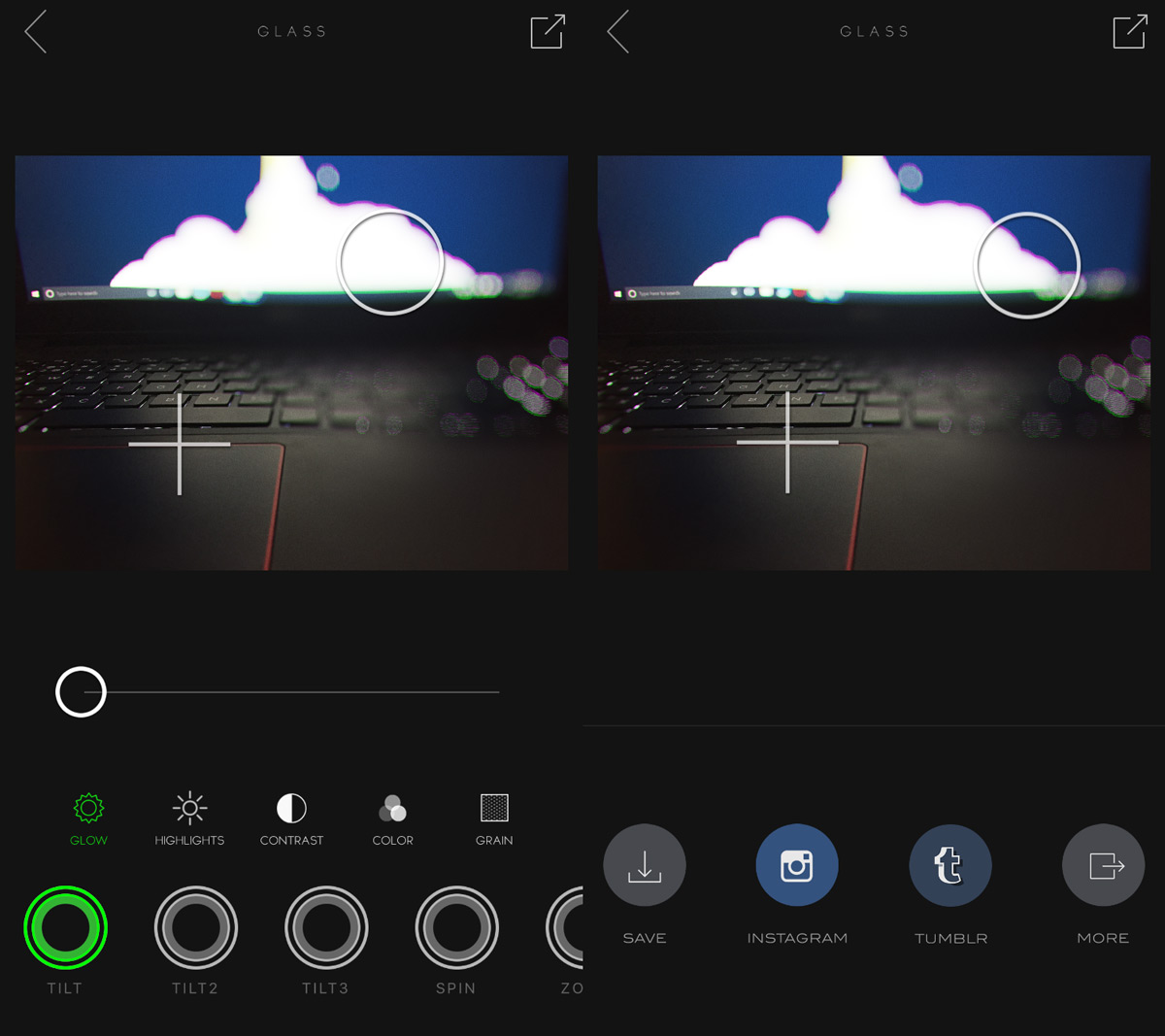
Lorsque l'effet semble bon, appuyez sur le bouton d'exportation en haut à droite et enregistrez l'image sur votre appareil photo ou téléchargez-la sur Instagram.
Téléchargez Glass Tilt Shift dans l'App Store




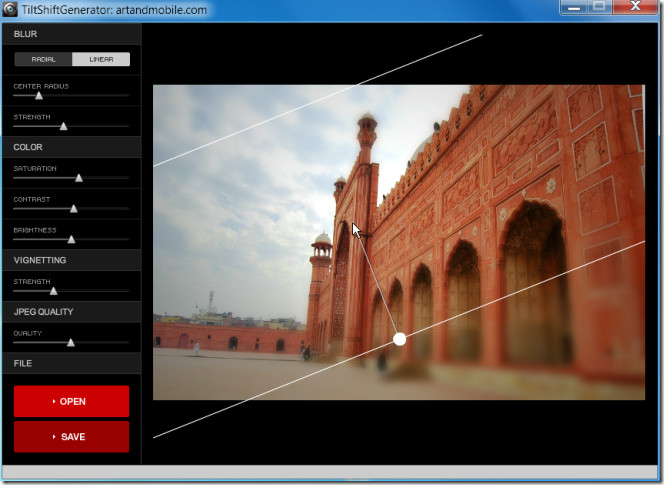








commentaires